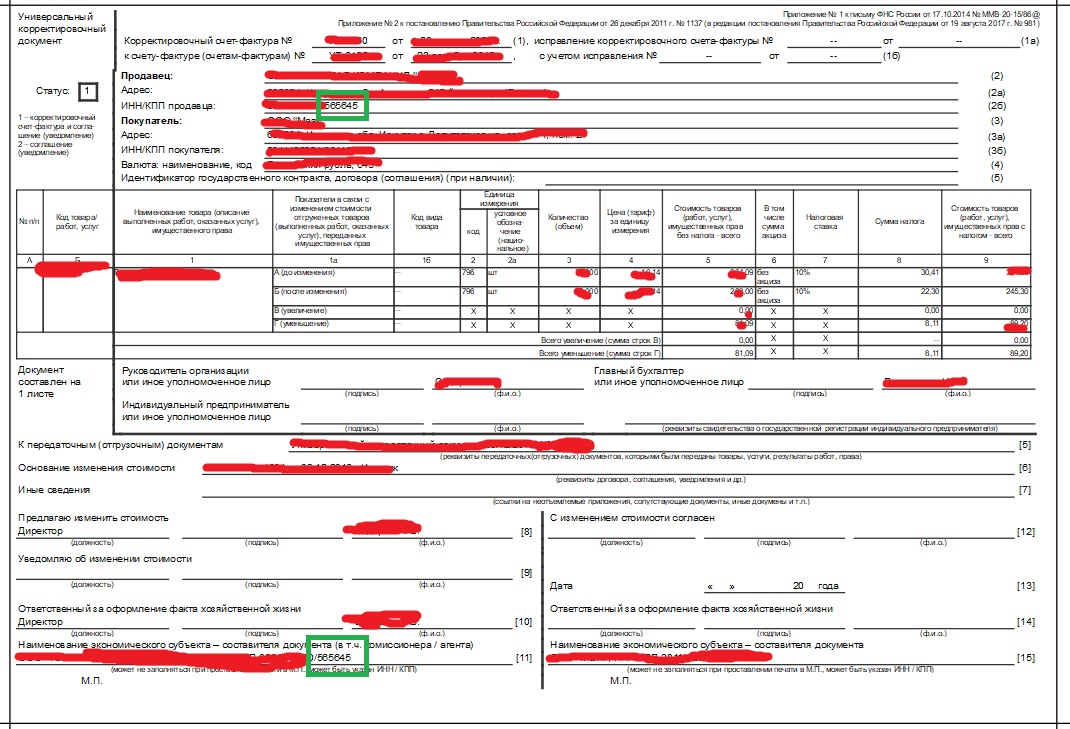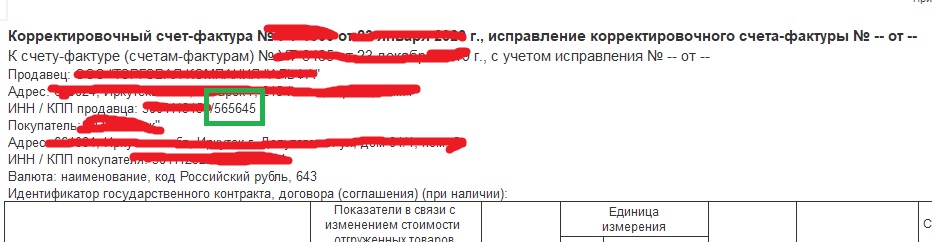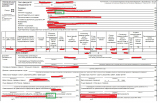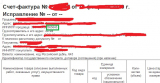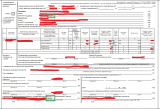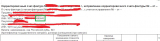Чтобы КПП из выбранного нами значения подставлялось в печатную форму, необходимо добавить расширение и добавить дополнительное свойство.
Работает на Конфигурации Бухгалтерия предприятия редакции 3.0
Проверено на релизе 3.0.75.58
Инструкция по установке и настройке:
Для добавления расширения
1. Заходим в раздел Администрирование
2. Печатные формы отчеты и обработки
3. Открываем список Расширений
4. Выбираем скаченный файл расширения КППУПД.cfe
5. Убираем флажок безопасный режим, чтобы платформа не ругалась
6. нажимаем Перезагрузить для перезапуска программы. После перезагрузки расширение будет работать.
7. Для добавления Дополнительного свойства в документ, в котором будет выбираться значения Подразделения, организации или КПП написанное вручную. Из этих значений будет подставляться КПП в печатную форму. Если ни чего не выбирать, то КПП в печатную форму подставиться по умолчанию
Заходим в раздел Администрирование - Общие настройки
8. Если флажок не стоит то ставим "Дополнительные реквизиты и сведения"
9. Открываем "Дополнительные сведения"
10. Слева выбираем вид документа к которому добавляем дополнительные сведения
11. Если это первый документ, то справа нажимаем ЕЩЕ - Добавить - Новое
12. Вносим наименование "Взять КПП из"
13. Для установки типов нажимаем выборку типов
14. Так как значение будет состоять из нескольких значений, то ставим флажок "Составной тип данных"
15. Убираем все флажки и ставим только напротив "Строка"
16 внизу выбираем длину строки 9 символов (так как КПП состоит из 9 символов)
17. Так же добавляем Организацию и Подразделение
18. Нажимаем "ОК" для подтверждения выбора типов
19. Щелкаем мышкой по зеленому слову "Для разработчиков", чтобы появилось поле "Имя".
20. В поле Имя вносим слово "ВзятьКППИЗ" без кавычек.
ВАЖНО: по данному слову будет проходить поиск свойства. Поэтому пишем буква в букву
21. Нажимаем "Записать и сохранить". Свойство добавлено в документ Реализация. Можно пользоваться. Но для добавления в другие документы следует дальше выполнить инструкцию
22. Выбираем другой тип документ Например "Корректировка Реализации", "Поступление" и другие, из которых можно распечатать УПД, счет-фактуру или корректировочные УПД и счет-фактуры
23. Так как мы уже создали свойство, то нам нужно к этому свойству добавить еще один документ. Нажимаем ЕЩЕ - Добавить - Из другого набора
ВАЖНО: ИЗ ДРУГОГО НАБОРА - чтобы не дублировать свойства нужно выбрать из другого набора.
24. Выбираем вид документа "Реализация", так как к нему уже добавляли
25. справа выбираем свойство
26. нажимаем "Далее"
27.Оставляем точку "добавить сведения как есть (рекомендуется)
28. Нажимаем "Далее"
29. К свойству добавлен документ В этом можно убедиться если открыть свойство (два раза щелкнуть справа по названию "Взять КПП ИЗ") и проверить реквизиты. В "сведениях входят" можно посмотреть какие документы добавлены.
ВАЖНО: Проверьте поле ИМЯ оно должно совпадать. По нему будет осуществляться поиск свойства.
ВАЖНО: Для добавления свойства в другие документы необходимо выполнить пункты 22-29 инструкции
КОНЕЦ: НАСТРОЙКА ЗАВЕРШЕНА.
Как пользоваться:
В документах, к которые добавлено свойство можно менять КПП для печатных форм.
Пример для документа Реализация:
В документе нажимаем кнопку изменения свойств (смотрите картинку)
Откроется окно "Дополнительные свойства"
В нем можно выбрать значения:
Организация - КПП в печатную форму подставиться из выбранной организации
Подразделение - КПП в печатную форму подставиться из Подразделения.
ВАЖНО: Чтобы КПП внести в подразделение необходимо зайти в организацию - подразделения - Поставить флажок "Обособленное подразделение" - Внести КПП на форме в поле "КПП"
Строка - можно вручную написать любые 9 символов, которые заменят КПП в печатной форме
Пустое значение - если ничего не выбирать или очистить поле. То КПП будет подставлено по умолчанию из организации выбранной в документе
Вступайте в нашу телеграмм-группу Инфостарт